ด้วยการตั้งค่าที่ถูกต้อง Steam Deck ของคุณจะสามารถทำงานได้ดีขึ้นกว่าเดิมเล็กน้อย และการจัดการนั้นทำได้ง่ายมาก
คุณมาเพื่อรับ Steam Deck ของคุณหรือคุณเล่นกับมันมาสองสามเดือนแล้ว? คุณอาจหลงรักพีซี/คอนโซลมือถือที่เตือนนักเล่นเกมพีซีว่าพวกเขาไม่จำเป็นต้องออกไปข้างนอกเพื่อสนุกสนานอีกต่อไป
ใช่ แต่...เราอยู่บนพีซี- แล้วถ้ายังมีอยู่.จะต้องพบประสิทธิภาพอีกเล็กน้อยบนเครื่องทำไมไม่มีมัน? เห็นได้ชัดว่านี่เป็นข้อได้เปรียบของแพลตฟอร์ม และด้วยเหตุนี้จึงเป็นการขยายความได้เปรียบของ Steam Deck เป็นสิ่งที่ดี: มีอยู่จริงการปรับเปลี่ยนเล็กๆ น้อยๆ สามอย่าง ทำได้ง่ายมากซึ่งสามารถช่วยให้คุณเพิ่มจำนวนเฟรมต่อวินาทีและปรับปรุงเสถียรภาพของเกมของคุณได้ เราจะอธิบายทุกอย่างให้คุณฟัง
Steam Deck ทำงานอย่างไร
สิ่งหนึ่งที่ควรรู้ก่อนทำการปรับเปลี่ยนทั้งหมดที่เราจะแนะนำคุณในบทความนี้:คุณสามารถย้อนกลับไปเมื่อใดก็ได้ และคุณไม่มีโอกาสสร้างความเสียหายให้กับ Steam Deck ของคุณโดยปฏิบัติตามคำแนะนำเหล่านี้- หากเคล็ดลับเหล่านี้ไม่ทำให้คุณพึงพอใจ เพียงเปลี่ยนกลับเป็นสถานะเริ่มต้นของ Steam Deck ของคุณ คุณไม่จำเป็นต้องรีเซ็ตคอนโซลด้วยซ้ำ เพียงคลิกสามครั้งและการรีสตาร์ทก็เพียงพอแล้ว
เพื่อเพิ่มประสิทธิภาพในเกมของ Steam Deck เราจะใช้แนวคิดที่สำคัญสามประการ ก่อนที่จะแนะนำคุณในสามขั้นตอนถัดไปให้เราอธิบายให้คุณทราบว่าเราจะรีทัชอะไรบ้าง

การจัดสรรหน่วยความจำที่ใช้ร่วมกัน
Steam Deck ติดตั้ง AMD APU APU เป็นชื่อที่ใช้เพื่อกำหนดชิปที่รวมโปรเซสเซอร์และการ์ดกราฟิกไว้บนชิปตัวเดียวกัน และทำให้พวกเขาแชร์ RAM เดียวกัน-
โดยเฉพาะอย่างยิ่ง Steam Deck ในการกำหนดค่าทั้งหมดนั้นมาพร้อมกับโปรเซสเซอร์ Zen 4 คอร์ 8 เธรดที่โอเวอร์คล็อกที่ 2.4 GHz และมีความสามารถเทอร์โบสูงถึง 3.5 GHz และ GPU ที่มีหน่วยประมวลผล 8 ยูนิต RDNA2 โอเวอร์คล็อกที่ 1 GHz สามารถเทอร์โบได้ ที่ 1.6 GHz. ในด้านหน่วยความจำ เราจะค้นหา CPU เช่น GPURAM LPDDR5 ขนาด 16 GB ที่ 5,000 MT/s-
เนื่องจากมีการใช้หน่วยความจำร่วมกัน จึงขึ้นอยู่กับระบบที่จะกำหนดแบบไดนามิกว่า CPU หรือ GPU ต้องการหน่วยความจำมากกว่านี้หรือไม่ เราจะมีอิทธิพลต่อกระบวนการนี้สำรองหน่วยความจำเพิ่มเติมสำหรับ GPU ตามค่าเริ่มต้นซึ่งในบริบทของคอนโซลวิดีโอเกมจะเป็นที่ต้องการมากกว่า
พื้นที่แลกเปลี่ยน (หรือแลกเปลี่ยน)
ในคอมพิวเตอร์ทุกเครื่อง RAM จะเร็วที่สุดเสมอ ความจำระยะสั้นของมนุษย์เทียบเท่าได้ เมื่อความจำระยะยาวค่อนข้างจะเทียบเท่ากับพื้นที่เก็บข้อมูล ดังที่เราได้กล่าวไว้ก่อนหน้านี้ Steam Deck มี RAM ขนาด 16 GB ซึ่งเป็น "หน่วยความจำระยะสั้น" ของระบบ
แต่บังเอิญว่าหน่วยความจำ RAM นี้เต็มและไม่สามารถจัดเก็บข้อมูลที่สำคัญต่อระบบได้อีกต่อไป ในกรณีนี้ แทนที่จะลบข้อมูลระหว่างกระบวนการ ระบบจะใช้สิ่งที่เรียกว่า“ระบบการแลกเปลี่ยน”- นี่เป็นพื้นที่สงวนบนพื้นที่จัดเก็บข้อมูล (ซึ่งก็คือ 64, 256 หรือ 512 GB ขึ้นอยู่กับเวอร์ชันของ Steam Deck ของคุณ) ซึ่งจะทำให้ RAM "ล้น"
พื้นที่เก็บข้อมูลช้ากว่า RAM มากจึงไม่สามารถทำหน้าที่ได้เต็มที่แต่สามารถเป็นแรงสนับสนุนที่สำคัญได้ หากไม่ได้ใช้ข้อมูลใน RAM เป็นประจำ แต่ยังจำเป็นต้องมีอยู่ พื้นที่สว็อปจะถูกใช้ เราจะขยายพื้นที่แลกเปลี่ยนเพื่อให้ข้อมูลสามารถผ่านได้มากขึ้น

ลาความว่องไว
แนวคิด "Linuxian" นี้เชื่อมโยงกับพื้นที่แลกเปลี่ยน ดังนั้นชื่อของมันก็คือ "ความว่องไว" นี่คือค่าที่กำหนดแนวโน้มที่แกนกลางของระบบจะใช้หรือไม่ใช้พื้นที่แลกเปลี่ยนขึ้นอยู่กับการใช้งานหน่วยความจำ RAM
ความว่องไวของ 100 หมายความว่าระบบจะใช้พื้นที่สว็อปเป็นประจำ ความว่องไวของ 1 หมายความว่าระบบจะเติม RAM ให้เต็มก่อนที่จะเปลี่ยนเป็นพื้นที่สว็อป
เนื่องจากพื้นที่สว็อปช้ากว่า RAM มาก ประสิทธิภาพของระบบจึงเป็นประโยชน์เมื่อ RAM ถูกจัดลำดับความสำคัญ- เราจะเปลี่ยนแปลงข้อมูลนี้เพื่อให้ RAM ถูกใช้ก่อนสิ่งอื่นใด
4 ขั้นตอนในการเพิ่ม Steam Deck ของคุณ
ตอนนี้คุณเข้าใจประเด็นต่างๆ ที่เรากำลังจะพูดถึงบน Steam Deck ของคุณแล้ว เรามาต่อที่แอปพลิเคชันทีละขั้นตอนกันดีกว่า โปรดทราบว่าการเสียบแป้นพิมพ์เพื่อทำการเปลี่ยนแปลงเหล่านี้จะทำให้งานของคุณง่ายขึ้นแต่เป็นไปได้ที่จะทำทุกอย่างบนคอนโซลของคุณโดยกำเนิด
0/ ตั้งรหัสผ่านผู้ดูแลระบบ
หากคุณยังไม่ได้ดำเนินการ คุณจะต้องดำเนินการตั้งรหัสผ่านผู้ดูแลระบบสำหรับ Steam Deck ของคุณในโหมดเดสก์ท็อป โปรดทราบ: รหัสผ่านนี้แตกต่างจากรหัสผ่านหน้าจอล็อคของคุณในโหมดเกม
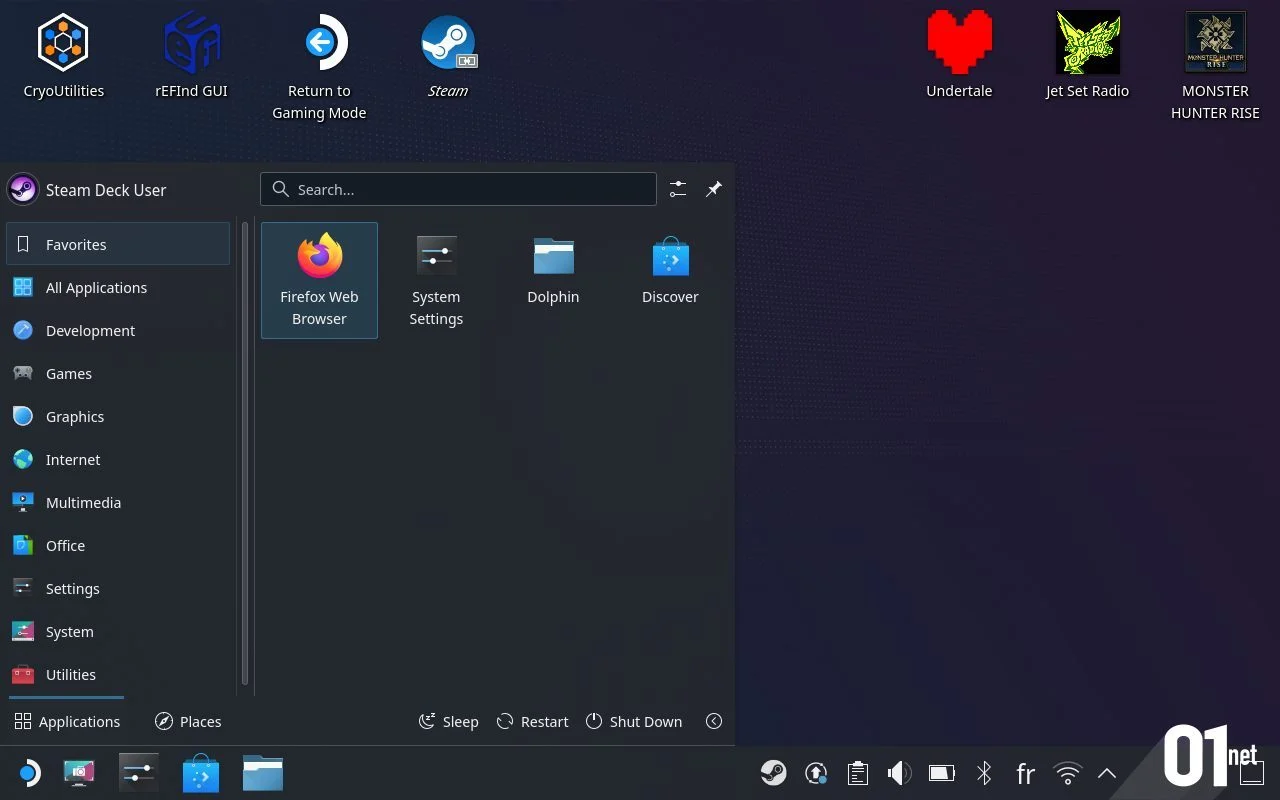
เปลี่ยน Steam Deck ของคุณเป็นโหมดเดสก์ท็อป (เมนู Steam > Power > สลับเป็นเดสก์ท็อป) และเปิดเมนู Start ของคุณ ในหมวดการตั้งค่า คลิกการตั้งค่าระบบ จากนั้นในหมวดการตั้งค่าส่วนบุคคล ให้เลือกผู้ใช้
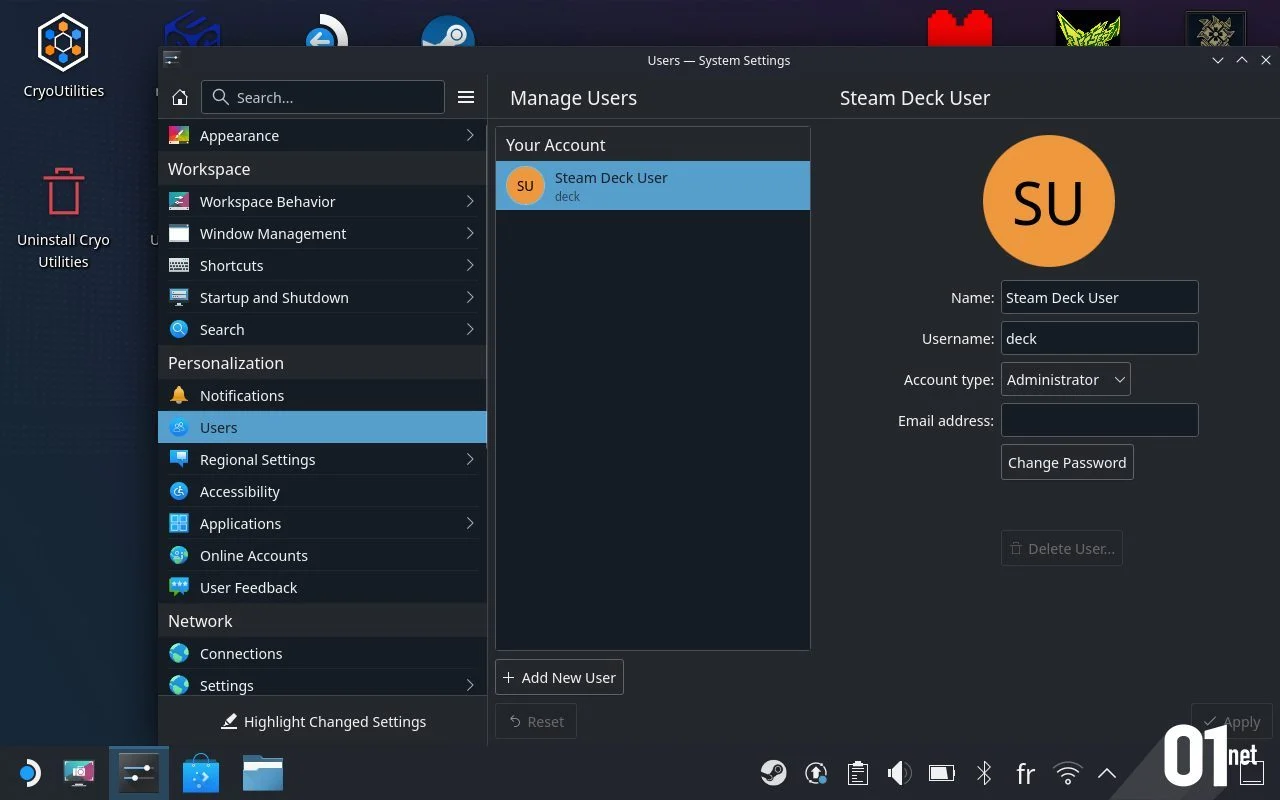
โปรไฟล์ “ผู้ใช้ Steam Deck” อยู่ที่นี่ตามค่าเริ่มต้น คลิก “เปลี่ยนรหัสผ่าน” และตั้งรหัสผ่านของคุณ โปรดจำไว้ว่าเราต้องการมันอย่างรวดเร็ว เมื่อพิจารณาแล้ว หน้าต่างที่สอง "เปลี่ยนรหัสผ่านกระเป๋าเงิน" จะปรากฏขึ้น คุณสามารถเพิกเฉยได้และคลิกที่ "ไม่เปลี่ยนแปลง"
1/ ตัวแก้ไข l'UMA Frame Buffer Size
ปิด Steam Deck ของคุณโดยสมบูรณ์- เมื่อปิดโดยสมบูรณ์แล้ว ให้กดปุ่ม "เพิ่มระดับเสียง" ค้างไว้แล้วเปิดใหม่อีกครั้งโดยเพียงแค่กดปุ่มเปิดปิด เมื่อหน้าจอแสดงตัวเลือกที่แตกต่างกันสี่ตัวเลือก คุณสามารถปล่อยปุ่มปรับระดับเสียงได้
ยินดีต้อนรับสู่อินเทอร์เฟซการจัดการระบบ Steam Deckเลือก “ตั้งค่ายูทิลิตี้”เพื่อเปิดการตั้งค่า BIOS ในหมวด "ขั้นสูง" ให้ลงไปสูงสุด “UMA Frame buffer size” และเลือก “4G”- กดปุ่มเลือกที่อยู่ระหว่างเครื่องหมายกากบาทและแท่งด้านซ้ายเพื่อบันทึกการเปลี่ยนแปลงและรีสตาร์ทคอนโซลของคุณ
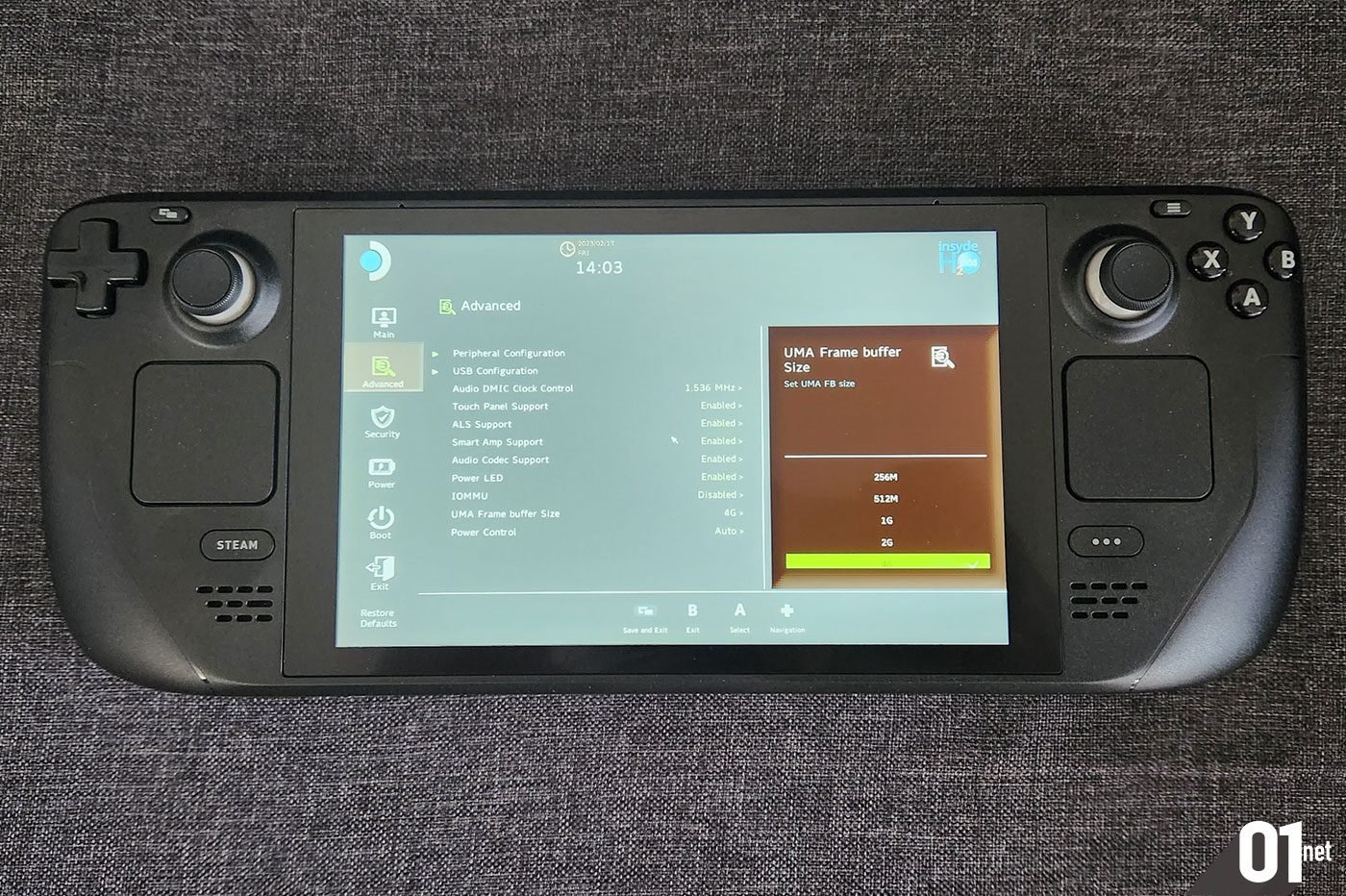
ด้วยการเปลี่ยนแปลงนี้ เราจึงทำเพื่อให้คอนโซลสงวนไว้เสมอVRAM ขั้นต่ำ 4 GB มี GPUซึ่งแตกต่างจากพื้นฐาน 1 GB หากระบบ Steam Deck สามารถเพิ่มความจุนี้ได้แบบไดนามิกในเกม และเกิน 4 GB การเริ่มต้นบนพื้นฐานที่ใหญ่ขึ้นจะทำให้เราสามารถมีอิทธิพลต่อการตัดสินใจของระบบเพื่อสนับสนุน GPU ได้ โปรดทราบว่าการเปลี่ยนแปลงนี้จะส่งผลต่อระบบปฏิบัติการที่ติดตั้งบนคอนโซลของคุณ
2/ แก้ไขขนาดของพื้นที่แลกเปลี่ยน
เปลี่ยน Steam Deck ของคุณเป็นโหมดเดสก์ท็อป (เมนู Steam > Power > สลับเป็นเดสก์ท็อป) และเปิดเว็บเบราว์เซอร์ที่คุณชื่นชอบ เปิดบทความนี้ คลิกขวา (บนหน้าจอสัมผัส กดค้างไว้แล้วปล่อย)บนลิงค์นี้และเลือก “บันทึกลิงก์เป็น…” หน้าต่างดาวน์โหลดควรถามคุณว่าจะวางไฟล์ “InstallCryoUtilities.desktop” ไว้ที่ไหน: คุณสามารถบันทึกได้ทุกที่ที่ต้องการ แต่ “ดาวน์โหลด” จะช่วยได้
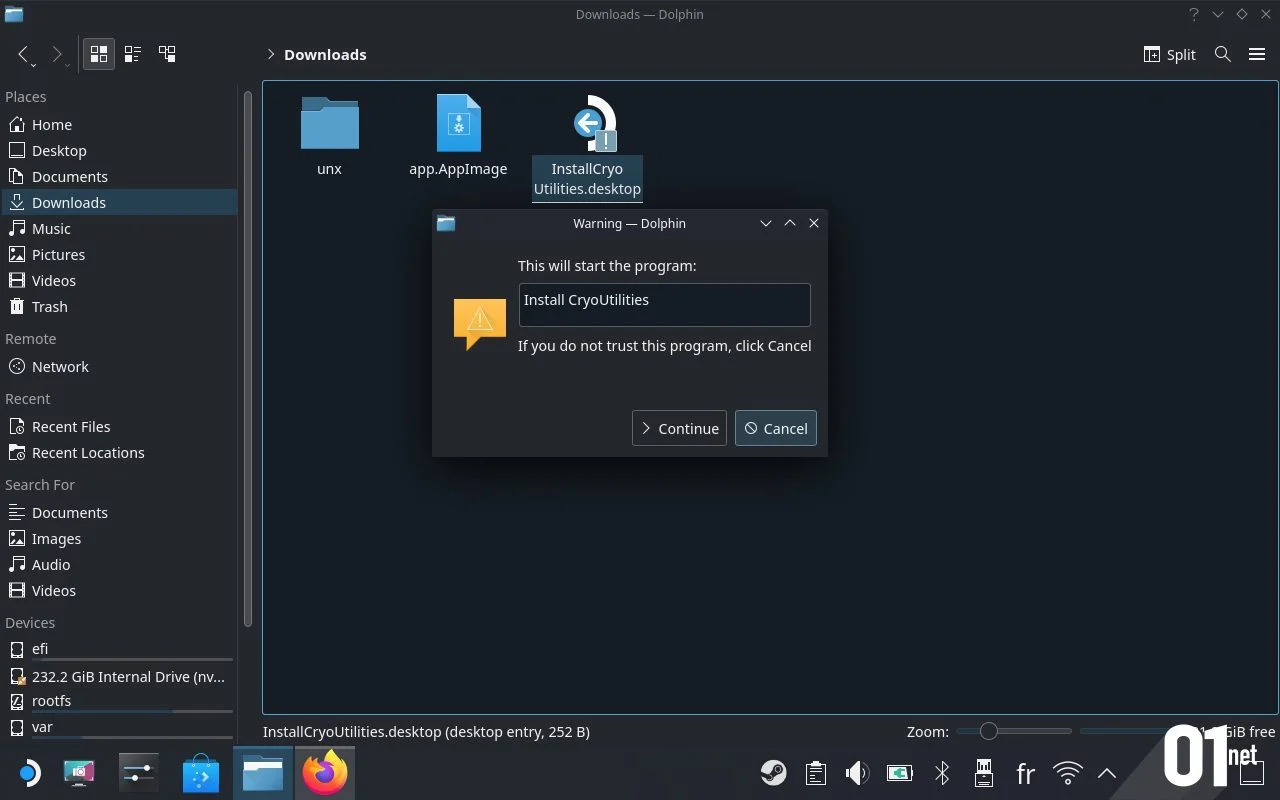
หรือคุณสามารถค้นหา “CryoUtilities” บนเว็บเบราว์เซอร์ของคุณซึ่งน่าจะนำมาให้คุณที่หน้า GitHub ของ CryoByte33ผู้สร้างเครื่องมือที่เราใช้ ลิงค์ด้านบนสามารถพบได้ในส่วน "ติดตั้ง" ของหน้า
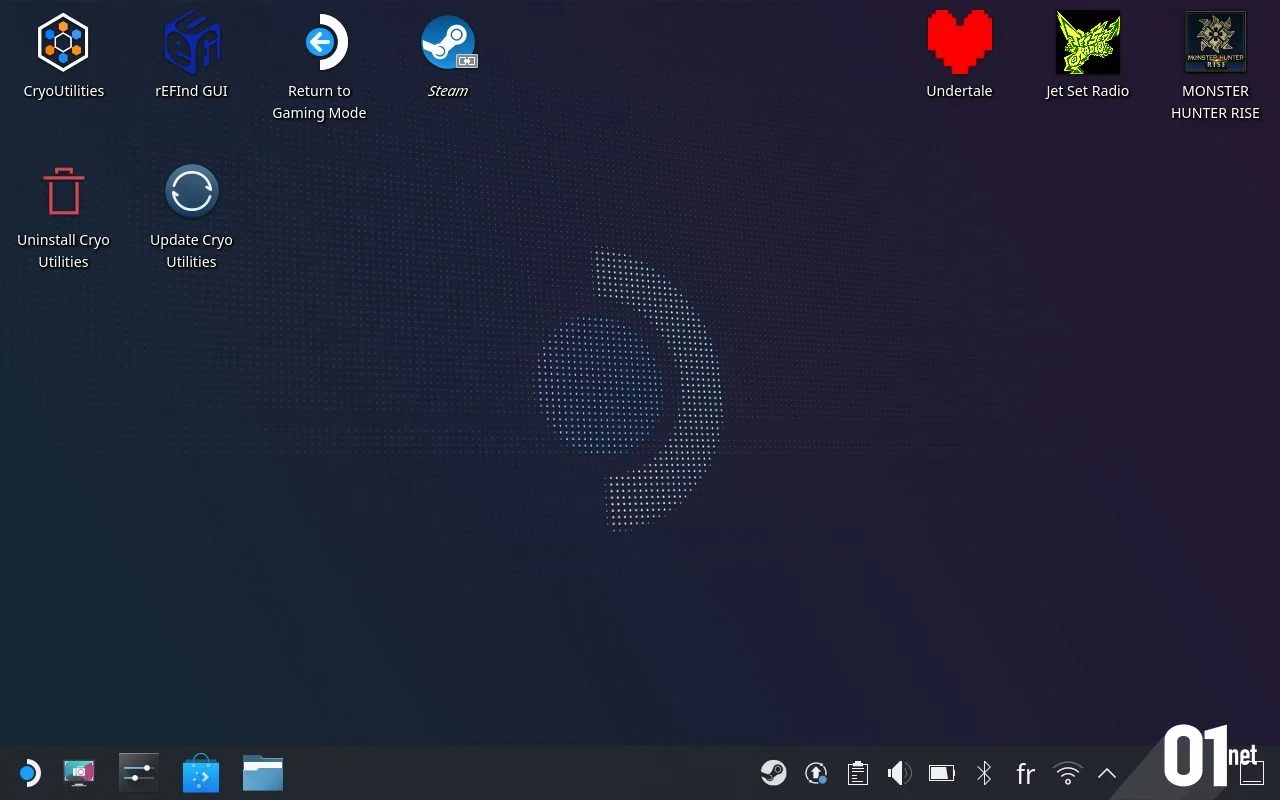
เมื่อ “InstallCryoUtilities.desktop” อยู่ในความครอบครองของคุณแล้ว ให้ดับเบิลคลิกที่ไฟล์เลือก "ดำเนินการ" จากนั้นเลือก "ดำเนินการต่อ"- กลับมาที่เดสก์ท็อปของคุณแล้วคุณจะพบไอคอนใหม่สามไอคอน: CryoUtilities, ถอนการติดตั้ง CryoUtilities และอัปเดต CryoUtilities
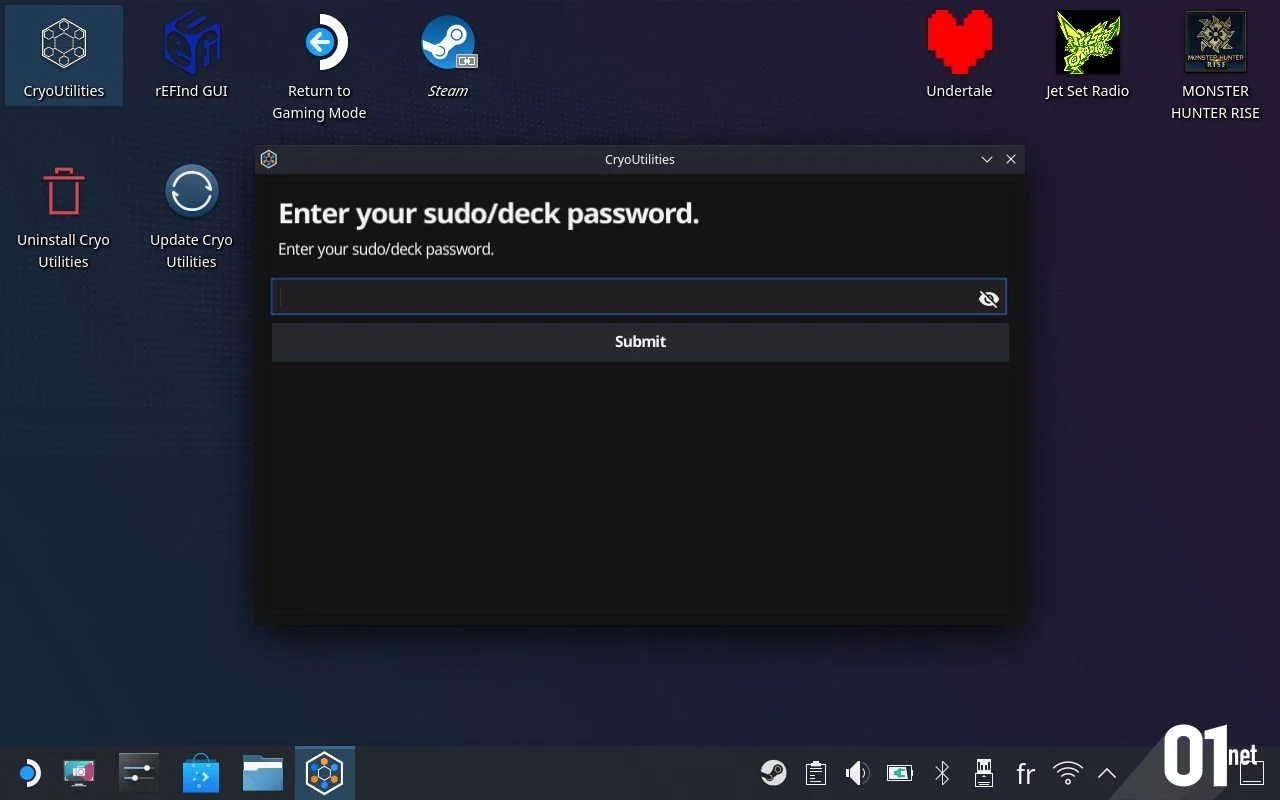
ดับเบิลคลิก “CryoUtilities” และยอมรับข้อกำหนด จากนั้นพิมพ์รหัสผ่านผู้ดูแลระบบของคุณที่กำหนดไว้ในขั้นตอนที่ 0 ของบทช่วยสอนนี้ และคลิก “ส่ง” หน้าต่างแรกจะเปิดขึ้นพร้อมกับหน้าจอต้อนรับที่ให้คุณสามารถนำการเปลี่ยนแปลงที่แนะนำทั้งหมดไปใช้โดยอัตโนมัติ เพื่ออธิบายการเปลี่ยนแปลงทั้งหมดให้คุณเข้าใจได้ดีขึ้น เราจะดำเนินการทีละขั้นตอน
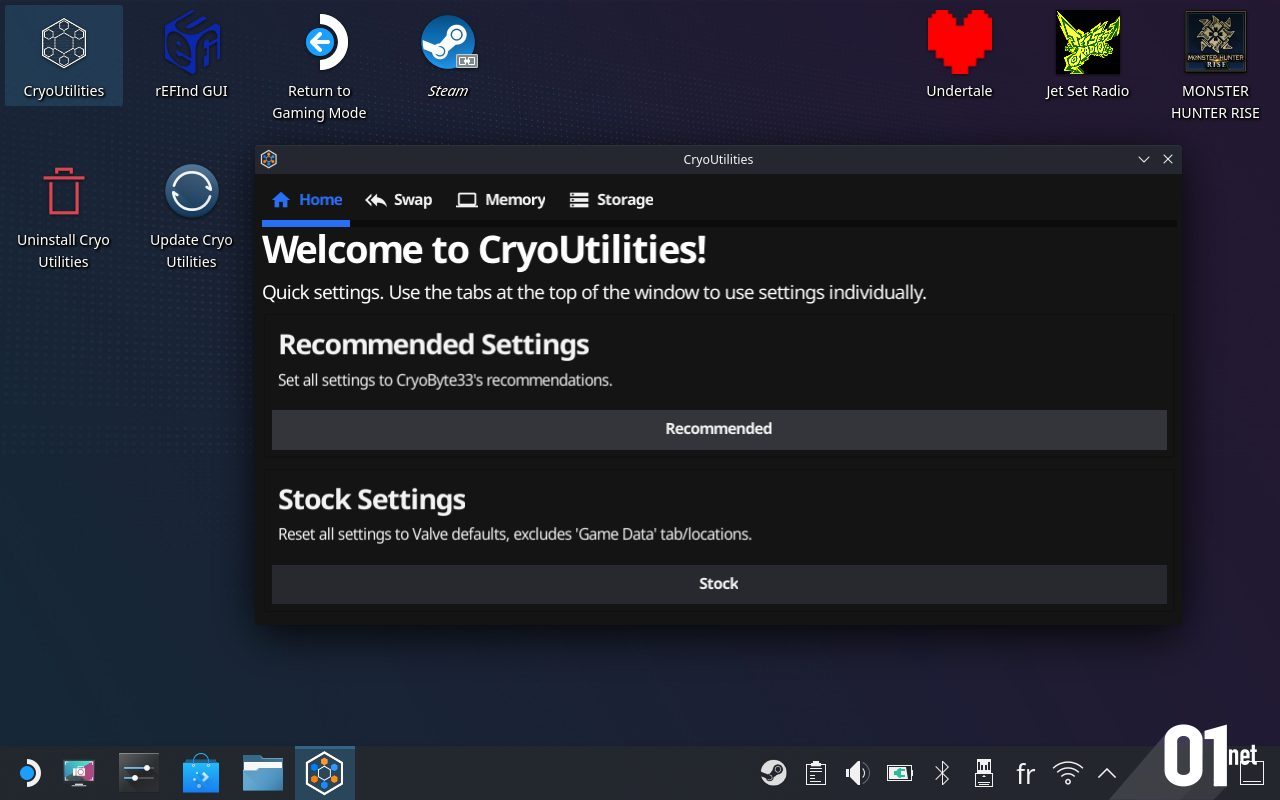
ดังนั้นคลิกที่แท็บ "สลับ" และเลือกตัวเลือก "ปรับขนาด" คุณจะมีตัวเลือกระหว่างหลายตัวเลือก โดยที่ "ค่าเริ่มต้น" จะบอกการตั้งค่าเริ่มต้นของ Steam Deck และ "ขนาดปัจจุบัน" คือตัวเลือกที่ใช้กับเครื่องของคุณในปัจจุบัน
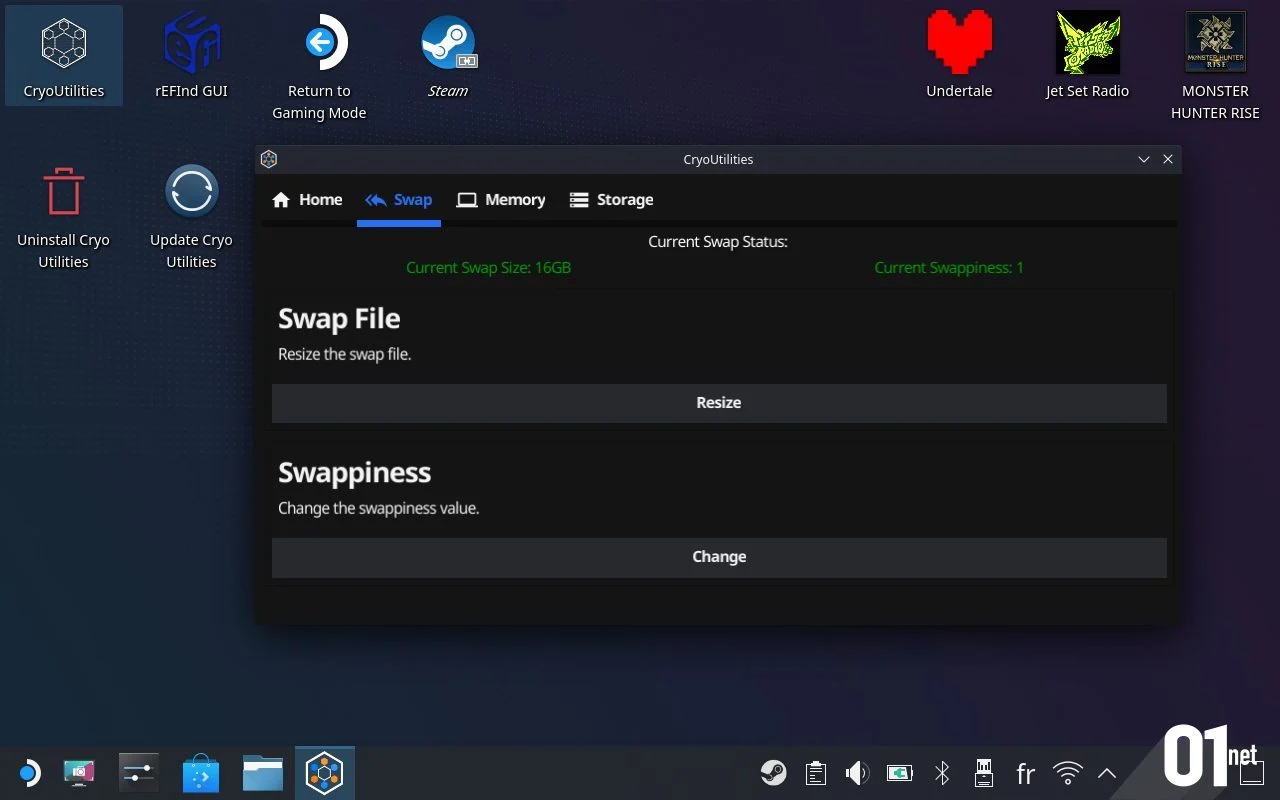
เราจะเพิ่มมันเพื่อให้มีพื้นที่มากขึ้นสำหรับการแลกเปลี่ยนกับ Steam Deck เพื่อเพิ่มความสามารถในการจัดการ RAM ขนาดที่แนะนำคือ 16 GB แต่โปรดทราบว่าพื้นที่สว็อปนี้จะถูกพรากไปจากหน่วยความจำเก็บข้อมูลของคุณ- ผู้ใช้ Steam Deck ที่มีพื้นที่เก็บข้อมูล 64 GB ควรจำกัดตัวเองไว้ที่ 4 หรือ 8 GB
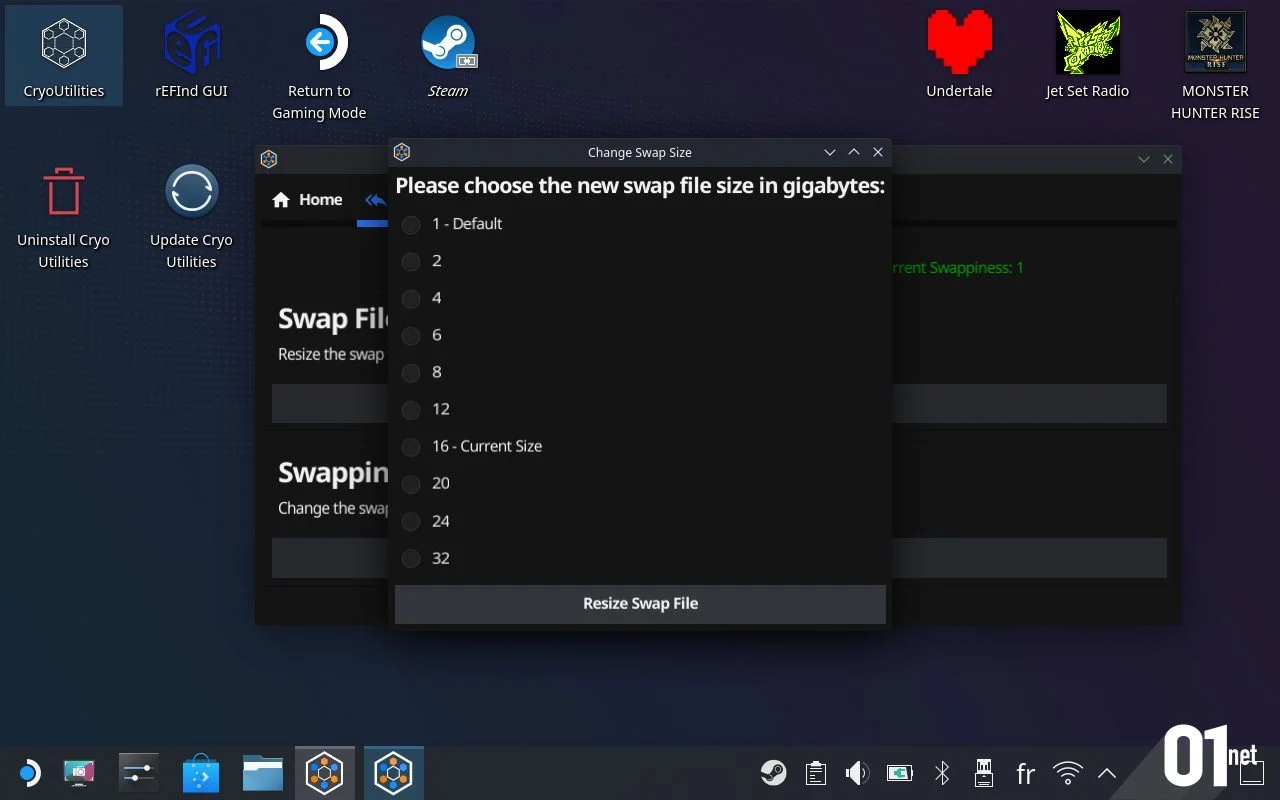
หากคุณมีรุ่น 256 GB ขึ้นไป ให้ตรวจสอบ 16 GB ในรายการแล้วคลิก “Resize Swap File” การดำเนินการดำเนินการแบบเรียลไทม์และอาจใช้เวลาสักครู่ กรณีที่พบไม่บ่อยบางกรณีต้องรอประมาณสามสิบนาที ดังนั้นโปรดอดทนรอ
โปรดทราบว่ามี Windows ที่เทียบเท่ากันซึ่งเรียกว่า "ไฟล์เพจ" ซึ่งคุณสามารถแก้ไขได้หากคุณได้ติดตั้งบูตคู่บน Steam Deck ของคุณ เรากำลังวางแผนที่จะเขียนบทช่วยสอนเกี่ยวกับเรื่องนี้ให้กับคุณแล้ว
3/ เปลี่ยนความว่องไว
กลับไปที่แท็บ Swap คลิก "เปลี่ยน" รายการใหม่จะปรากฏขึ้นอีกครั้งพร้อมกับคำว่า "ค่าเริ่มต้น" ซึ่งเน้นการตั้งค่าเริ่มต้นที่ Valve เลือกไว้
เราจะเลือกค่า 1 จากรายการที่เสนอโดยซอฟต์แวร์ ดังนั้น Steam Deck จะดูแลใช้ RAM เร็วกว่ามากเสมอก่อนที่จะหันไปใช้พื้นที่แลกเปลี่ยนที่ขยายใหญ่ขึ้นในขั้นตอนที่ 2 สิ่งนี้จะทำให้ระบบมีความเสถียรในการเล่นอีกครั้งและให้ประสิทธิภาพที่ดีขึ้นแก่เรา
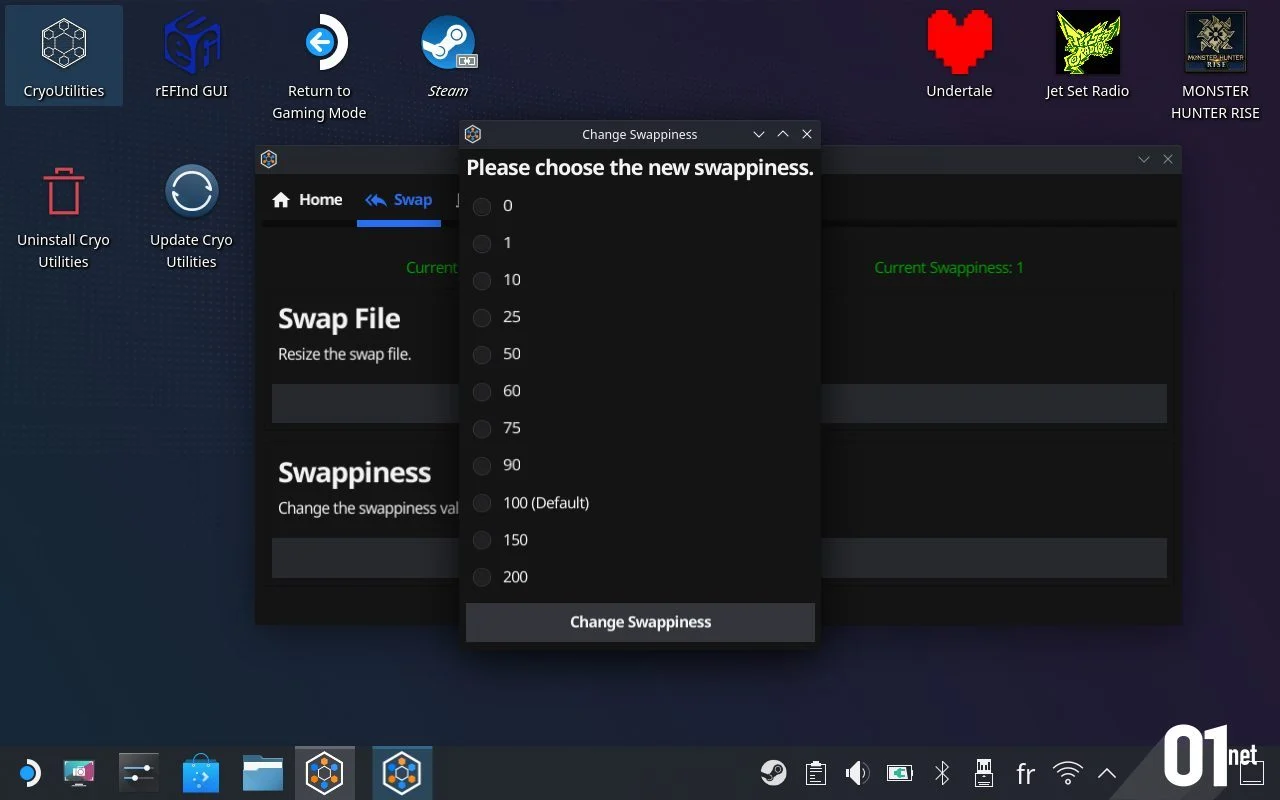
เลือก 1 และคลิก "เปลี่ยน Swappiness"
4/ เพิ่มประสิทธิภาพการจัดการหน่วยความจำและการจัดเก็บ
ไปที่แท็บ "หน่วยความจำ" ที่นี่ คุณจะมีตัวเลือกต่างๆ ให้เลือก: "เปิดใช้งาน HugePages", "เปิดใช้งาน Shared Memory ใน THP", "ตั้งค่าการกระชับเชิงรุก", "ปิดใช้งานการจัดเรียงหน้าขนาดใหญ่" และ "ตั้งค่าความไม่ยุติธรรมของการล็อกหน้า"
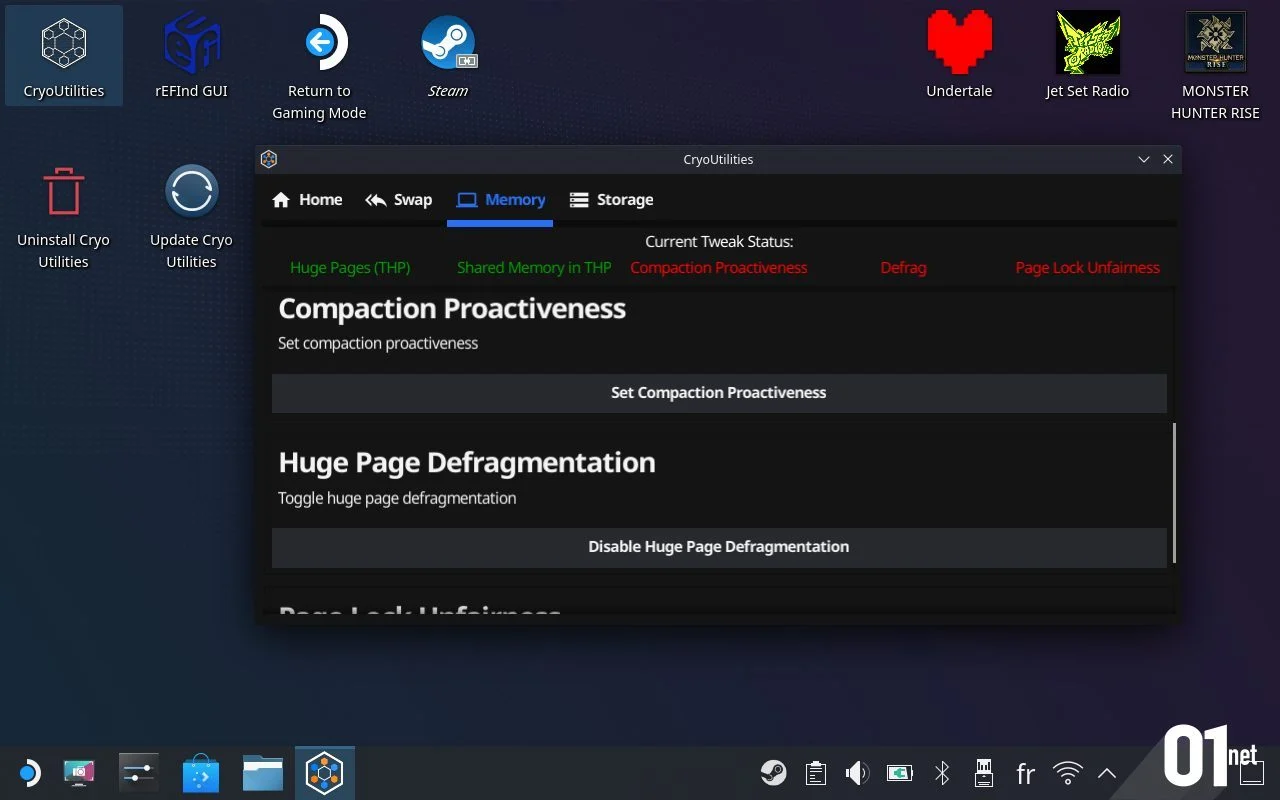
คุณสามารถคลิกที่ตัวเลือกแต่ละรายการเหล่านี้เพื่อเปิดใช้งานทีละตัวเลือก ชื่อของพวกเขาจะปรากฏเป็นสีเขียวที่ด้านบนของหน้าเมื่อบันทึกการเปลี่ยนแปลงแล้ว พวกเขาทั้งหมดมีเป้าหมายที่จะเปลี่ยนวิธีที่ Steam Deck จัดการข้อมูลใน RAMเพื่อเพิ่มประสิทธิภาพการจัดการไฟล์ขนาดใหญ่และทำให้ประสิทธิภาพในเกมมีความเสถียร
โดยคร่าวๆ: “เพจขนาดใหญ่” ช่วยให้ระบบสามารถสร้างกลุ่มข้อมูลเพื่อเข้าถึงได้รวดเร็วยิ่งขึ้น และ “หน่วยความจำที่ใช้ร่วมกัน” จะช่วยให้พวกเขาใช้ข้อมูลนี้กับหน่วยความจำที่ใช้ร่วมกันได้ นอกจากนี้ เรายังแก้ไข "การบดอัดเชิงรุก" เพื่อไม่ให้ข้อมูลถูกย้ายไปยัง RAM ในระหว่างเกม และด้วยเหตุนี้จึงหลีกเลี่ยงไม่ให้เฟรมเรตตก หลักการเดียวกันสำหรับ "การจัดระเบียบหน้าขนาดใหญ่" และสุดท้าย “ความไม่ยุติธรรมของการล็อคหน้า” จะจัดการการเข้าถึงหน่วยความจำของกระบวนการเพื่อจำกัดการเข้าถึงให้มากที่สุดเท่าที่จะเป็นไปได้ อีกครั้งหนึ่งเพื่อหลีกเลี่ยงไม่ให้ประสิทธิภาพลดลง
โบนัส: เพื่อความสะอาดในการจัดเก็บ
แท็บสุดท้ายอาจยังมีประโยชน์สำหรับคุณ: “ที่เก็บข้อมูล” ที่นี่คุณจะมีคุณสมบัติย่อยสองประการ: "ซิงค์ข้อมูลเกม" และ "สะอาด"
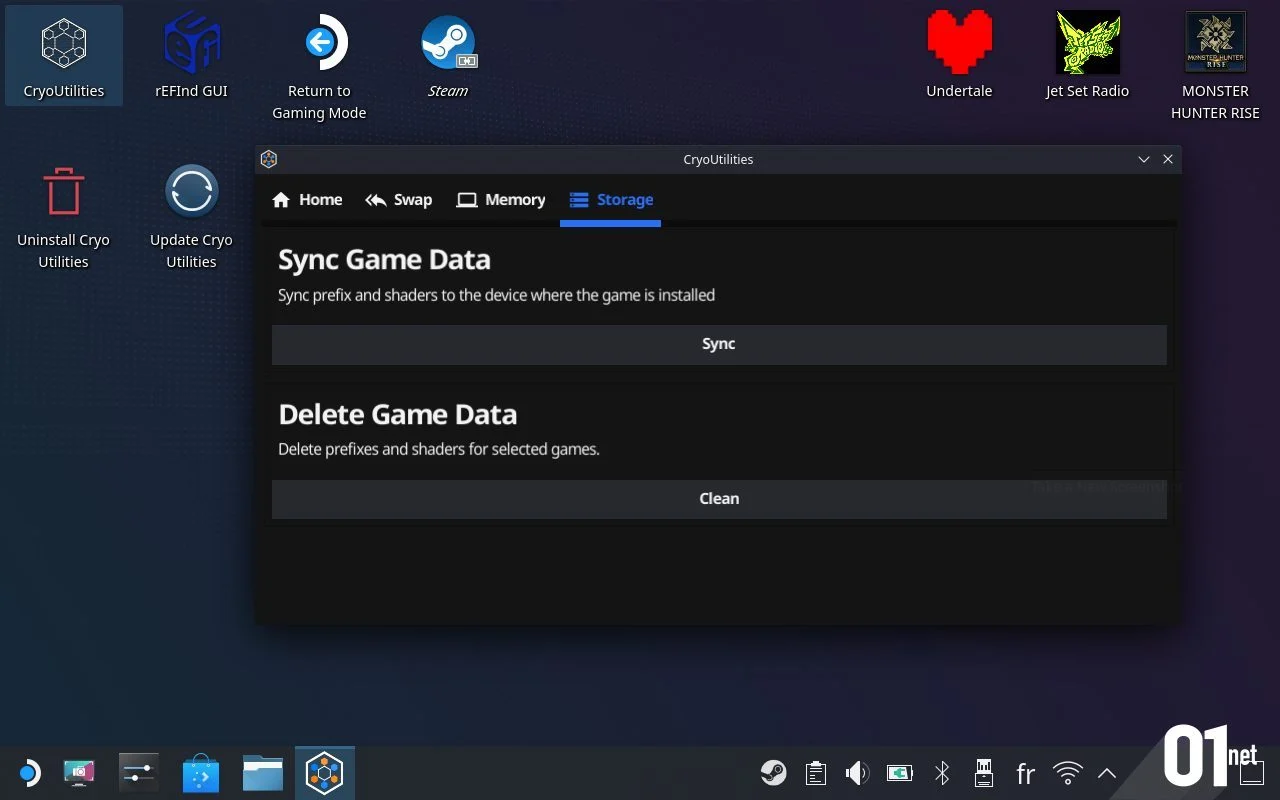
สิ่งแรกมีความสำคัญก็ต่อเมื่อคุณมีเกมเก็บไว้ในการ์ด SD ด้วยคุณสมบัตินี้ คุณจะสามารถย้ายไฟล์ของเกมทั้งหมดกลับไปยังพื้นที่จัดเก็บข้อมูลที่เหมาะสม เพื่อปรับเวลาการเข้าถึงให้เหมาะสมที่สุด ตัวอย่างเช่นเกมที่ย้ายไปยังการ์ด SD จะไม่มีไฟล์ใดๆ ในหน่วยความจำภายในอีกต่อไป- “สะอาด” ช่วยให้คุณสามารถลบข้อมูลที่เหลือออกจากเกมที่ถูกลบออกจากระบบของคุณแล้ว เพื่อเพิ่มความสะอาด ถ้าเห็น “???? » ในรายการนี้ ลบทิ้งเลย!
กลับไป
จากการทดสอบหลายครั้ง การปรับเปลี่ยนเหล่านี้ช่วยให้คุณฟื้นตัวได้ประสิทธิภาพเพิ่มขึ้นระหว่าง 5 ถึง 11% บน Steam Deck ของคุณในเกมมากมายซึ่งส่วนใหญ่จะรู้สึกได้ถึงความเสถียรของประสบการณ์ และสิ่งนี้โดยไม่กระทบต่อประสิทธิภาพของเครื่องในการใช้งานในสำนักงานแบบคลาสสิก เนื่องจากพื้นที่แลกเปลี่ยนใหม่ที่สร้างขึ้นต่อต้านการจัดหา VRAM ที่มากขึ้นสำหรับ GPU
แต่หากคุณต้องการยกเลิกการเปลี่ยนแปลงทั้งหมดด้วยเหตุผลบางประการ เพียงกลับไปที่ Steam Deck BIOS ของคุณเพื่อรีเซ็ตขนาดบัฟเฟอร์ UMA เป็น 1 GB เปิด “CryoUtilities” อีกครั้ง และคลิก “Stock” เมื่อเปิดตัวเพื่อคืนค่าการตั้งค่าเริ่มต้นของเครื่อง
โปรดทราบว่าการถอนการติดตั้ง CryoUtilities จะไม่รีเซ็ตการเปลี่ยนแปลงเหล่านี้- คุณจะต้องรีสตาร์ทสคริปต์ การอัปเดต SteamOS ในอนาคตไม่ควรส่งผลกระทบต่อการเปลี่ยนแปลงเหล่านี้ และมีเพียงขนาดบัฟเฟอร์ UMA เท่านั้นที่น่าจะถูกรีเซ็ตเป็น 1 GB ผ่านเฟิร์มแวร์ใหม่หลัก ยังคงมีประโยชน์ในการติดตั้งยูทิลิตี้นี้บน Steam Deck ของคุณ มันไม่กินขนมปังแล้ว!
🔴 เพื่อไม่พลาดข่าวสาร 01net ติดตามเราได้ที่Google ข่าวสารetวอทส์แอพพ์-

Opera One - เว็บเบราว์เซอร์ที่ขับเคลื่อนด้วย AI
โดย: โอเปร่า








